word文档表格设置制表位(怎样在word文档添加制表位)
简介:制表位的作用主要是用来对齐文本、字母和数字,那怎样在word文档添加制表位呢?
工具:word文档
一、左对齐制表符的添加如图:这是页面左上角的左对齐制表符图标

操作:在标尺上的任意位置单击即可,单击1次,添加1个;单击2次,添加2个……

如图:这是页面左上角的右对齐制表符图标

操作:在标尺上的任意位置单击即可,单击1次,添加1个;单击2次,添加2个……

如图:这是页面左上角的居中制表符图标

操作:在标尺上的任意位置单击即可,单击1次,添加1个:单击2次,添加2个……
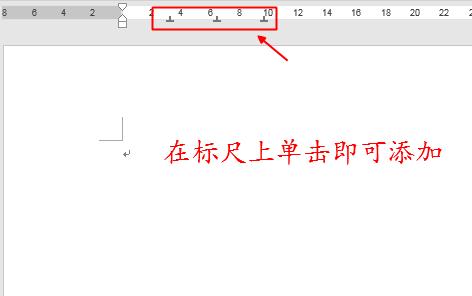
注:其它类型的制表符用同样的方法可以添加
,免责声明:本文仅代表文章作者的个人观点,与本站无关。其原创性、真实性以及文中陈述文字和内容未经本站证实,对本文以及其中全部或者部分内容文字的真实性、完整性和原创性本站不作任何保证或承诺,请读者仅作参考,并自行核实相关内容。文章投诉邮箱:anhduc.ph@yahoo.com






